顧客を管理する
顧客アカウントを作成すると、そのアカウントに対して以下の作業が可能になります。
- 連絡先およびログイン情報を変更します。
- 顧客アカウントを中断または有効にします
- 顧客アカウントに関するノートを追加します。
- 顧客アカウントをリセラーアカウントに変換します。
- 顧客アカウントを別の所有者に移行します。
- 顧客アカウントと、そのすべての契約およびウェブサイトを削除します。
管理者は自社の顧客とリセラーに属する顧客の両方を管理することができます。詳しくは、「リセラーの契約管理をサポートする」セクションを参照してください。
顧客、リセラー、およびそのドメインと契約間のナビゲーションの改良点について詳しくは、「Plesk オブジェクト間を簡単にナビゲーションする」を参照してください。
連絡先情報を変更する
顧客の連絡先情報を変更するには:
- [顧客]に進み、リストで <顧客名> をクリックします。
- 右のサイドバーで[連絡先情報を編集]をクリックします。
- 情報を更新し、[OK]をクリックします。
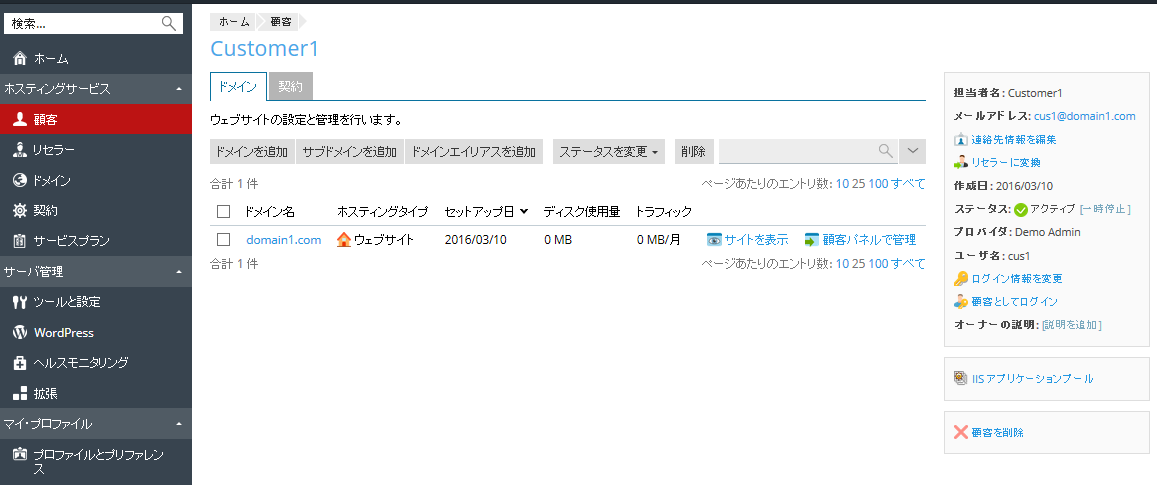
ユーザ名とパスワードを変更する
顧客が顧客パネルへのアクセスに使用するユーザ名とパスワードを変更するには:
- [顧客]に進み、リストで <顧客名> をクリックします。
- 右のサイドバーで[ログイン情報を変更]をクリックします。
- パスワードとユーザ名を更新し、[OK]をクリックします。
注:Plesk では、顧客のログイン情報の変更が顧客に自動的に通知されることはありません。顧客は、パスワードを取得する際にユーザ名とメールアドレスを指定する必要があります。したがって、ログイン情報(特にユーザ名)の変更後は、必ず顧客に変更について通知してください。そうしないと、Plesk を使用できなくなります。
説明を追加する
顧客アカウントにノート(説明)を追加することができます。この説明は、顧客の一覧において顧客名の下に表示されます。
顧客自身の説明のほかに、管理者は、リセラーによって追加された顧客アカウントの説明の表示や編集を行うことができます。リセラーは、自分の顧客の説明しか表示や編集を行うことはできません。
顧客アカウントを追加するときに、[説明]ボックスに説明を追加することができます。
既存の顧客の説明を管理するには:
- [顧客]に進み、リストで <顧客名> をクリックします。
- 右サイドバーの[説明を追加]または[編集](過去に追加した説明がある場合)をクリックします。説明のテキストを変更して[OK]をクリックします。
アカウントを一時停止する
一時停止された顧客と、それらの顧客に作成された顧客パネルユーザは、Plesk へのアクセスがブロックされます。また、顧客の契約も一時停止されます。つまり、顧客のウェブサイト、FTP、メールサービスにインターネットユーザがアクセスすることはできません。
1 つ以上の顧客アカウントを一時停止するには:
-
[顧客]に進み、一時停止したい顧客のチェックボックスをオンにします。
アクティブなアカウントを絞り込むには:
- リスト上部の検索フィールドの横にある
 をクリックします。リストフィルタが表示されます。
をクリックします。リストフィルタが表示されます。 - [ステータス]フィルタで、[アクティブ]を選択します。
- リスト上部の検索フィールドの横にある
- [ステータスを変更]>[一時停止]を選択します。
あるいは、単一のアカウントを一時停止するには、[顧客]で該当する顧客名をクリックし、右サイドバーで[ステータスを変更]>[一時停止]を選択します。
アカウントをアクティブ化する
アカウントをアクティブ化すると、そのアカウントのすべての契約がアクティブ化され、すべてのサービスが機能を開始します。
1 つ以上の顧客アカウントをアクティブ化するには:
-
[顧客]に進み、アクティブ化するアカウントを選択します。
一時停止中のアカウントを絞り込むには:
- リスト上部の検索フィールドの横にある
 をクリックします。リストフィルタが表示されます。
をクリックします。リストフィルタが表示されます。 - [ステータス]フィルタで、[一時停止]を選択します。
- リスト上部の検索フィールドの横にある
- [ステータスを変更]>[アクティブ化]を選択します。
あるいは、単一のアカウントをアクティブ化するには、[顧客]で該当する顧客名をクリックし、右サイドバーで[ステータスを変更]>[アクティブ化]を選択します。
顧客アカウントをリセラーアカウントに変換する
顧客アカウントをリセラーアカウントに変換することができます。新たに変換したアカウントに対してリセラープランを選択することができます。顧客が使用できるリソースを保持するには、カスタムプランを選択してください。顧客アカウントに属していたすべての契約のリソース割り当て、パーミッション、およびアプリケーションが新規リセラーに引き継がれます。
顧客をリセラーに変換するには:
- [顧客]に進み、リストで <顧客名> をクリックします。
- 右のサイドバーで[リセラーに変換]をクリックします。
- リセラープランを選択します。顧客のリソース割り当て、パーミッション、およびアプリケーションをすべてリセラーに引き継ぐには、[カスタム]プランをそのままにします。
- [OK]をクリックします。
複数の顧客をリセラーに変換するには:
- [顧客]を選択し、リセラーに変換する複数の顧客を選択します。
- [リセラーに変換]をクリックします。
- 顧客ごとに、リセラープランを選択します。顧客のリソース割り当て、パーミッション、およびアプリケーションをすべてリセラーに引き継ぐには、[カスタム]プランをそのままにします。
- [OK]をクリックします。
顧客を別のオーナーに移動
顧客アカウントを別のリセラーに、または管理者に移行することができます。
顧客アカウントを別の所有者に移行するには:
- [顧客]に進み、リストで <顧客名> をクリックします。
- 右のサイドバーで、[プロバイダ]の横の[移動]をクリックします。
- 新しい所有者(リセラーまたは管理者)の名前を選択します。
- サービスプランを選択します。
顧客が使用できるリソース割り当て、パーミッション、およびアプリケーションを保持するには、[カスタム]プランを選択したままにします。
- [OK]をクリックします。
複数の顧客アカウントを別の所有者に移行するには:
- [顧客]を選択し、別の所有者に移行する複数の顧客を選択します。
- [移動]をクリックします。
- 新しい所有者(リセラーまたは管理者)の名前を選択します。
- 顧客ごとに、サービスプランを選択します。
顧客が使用できるリソース割り当て、パーミッション、およびアプリケーションを保持するには、[カスタム]プランを選択したままにします。
- [OK]をクリックします。
アカウントを削除する
顧客アカウントを削除すると、その顧客のすべての契約とウェブサイトも削除されます。
顧客アカウントを削除するには:
- [顧客]に進み、削除するアカウントを選択します。
- [削除]をクリックします。
- 確認ボックスで[はい]をクリックします。